绘图可从指定页面的大小、方向与版面样式设置开始。您指定页面版面时选择的选项可以用作创建所有新绘图的默认值。还可以调整页面的大小和方向设置,以便与用于打印的标准纸张设置匹配。本文主要讲解指定页面版式中的版面样式和标签样式。
版面样式:当使用默认版面样式(全页面)时,文档中每页都被认为是单页,而且会在单页中打印。可以选择适用于多页出版物的版面样式,比如小册子和手册等。多页版面样式(活页、屏风卡、帐篷卡、侧折卡、顶折卡和三折小册子)将页面尺寸拆分成两个或多个相等部分。每部分都为单独的页。使用单独部分有其优势,您可以在竖直方向编辑每个页面,并在绘图窗口中按序号排序,与打印文档要求的版面无关。准备好打印时,应用程序自动按打印和装订的要求排列页面。
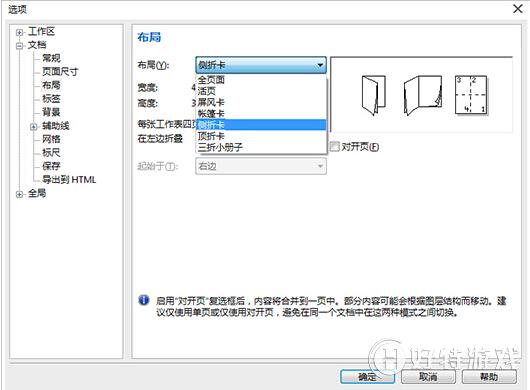
标签样式:可以选择来自不同标签制造商超过 800 种预设的标签格式。您可以预览标签的尺度并查看它们如何适合打印的页面。如果 CorelDRAW 未提供满足要求的标签样式,则可以修改现有的样式或者创建并保存您自己原创的样式。
选择版面样式单击“布局”→“页面布局”,选项对话框中,从版面列表框中选择一种版面样式。每种版面样式都有简短的描述和图例。
使用标签样式单击“布局”→“页面设置”,在文档类别列表框中,单击标签,然后启用标签选项。
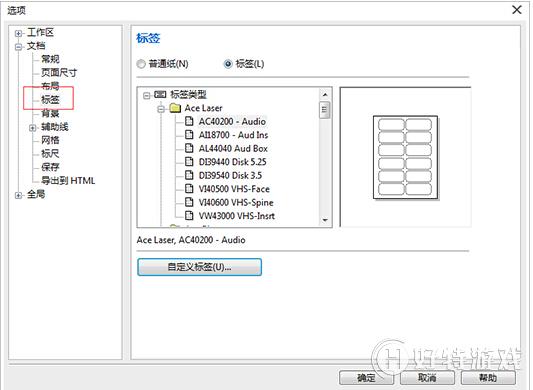
从列表中选择制造商名称,从列表框中选择想要的标签样式。
?如果希望自定义标签样式,请单击自定义标签,并调整标签大小、边距、装订线和每页显示的标签数量。
?如果希望保存创建的自定义标枪样式,请单击添加按钮,并在另存为框中输入新标签样式的名称。
如果绘图包含多页,则不能使用标签样式。
要达到最好的效果,在应用标签样式之前,请选择信纸纸张大小和纵向方向。
将当前页面布局保存为默认值单击“工具”→“选项”,在类别列表框中,单击文档。
启用将选项保存为新文档的默认值复选框。
启用页面选项复选框。
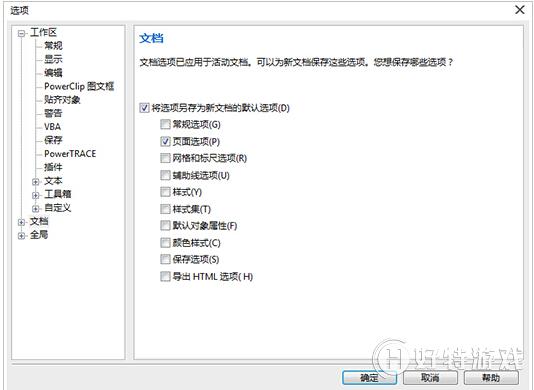
关于页面版式的更多内容可参考指定页面尺寸和方向。
小编推荐阅读